Slik spiller du Wasteland 3 på Android-telefoner ved hjelp av Steam Link
Spill / / August 05, 2021
Wasteland 3 ble nettopp utgitt, og spillet stiger allerede opp i rekkene og berømmelsen. Det er et rollespill-videospill av inXile Entertainment som nå er tilgjengelig for PS4, Xbox One, Linux, Macintosh, Microsoft Windows og Steam. Med utgivelsen av dette spesielle videospillet skjer det mye diskusjon på internett angående å spille det på Android-telefoner via Steam Link.
Hvis du er en av de som er nysgjerrig på denne diskusjonen, vil guiden vår nedenfor hjelpe deg med litt informasjon. Vi veileder deg nøyaktig gjennom trinnene du kan bruke for å spille Wasteland 3 på Android-telefonen din via Steam Link-appen. Så uten å skryte så mye, vil vi ta en titt på hvordan du spiller Wasteland 3 på Android-telefoner ved hjelp av Steam Link.
Slik spiller du Wasteland 3 på Android-telefoner ved hjelp av Steam Link
Før vi kommer inn i selve prosedyren, er det noen få forutsetninger du må følge. Det første er at du må last ned Steam Link applikasjon fra Google Store på smarttelefonen din. Den andre forutsetningen krever at du har Wasteland 3 installert på Steam på din PC. Endelig må den bærbare datamaskinen din, Steam, og spillet kjøre til enhver tid du vil spille på telefonen din. Hvis du oppfyller kravet, fortsett og bruk trinnene nedenfor for å spille Wasteland 3 på Android-telefoner.
Sette opp Steam Link og spille Wasteland 3 på Android-telefon
- Til å begynne med må du først last ned Steam Linkapplikasjon fra Google Play Butikk på Android-enheten din

- Når du er ferdig med nedlastingen, åpner du applikasjonen. Ved å gjøre det, vil de be deg om å konfigurere kontrolleren. Fra de gitte alternativene, velg og følg trinnene for å koble kontrolleren din, eller bare bruk telefonens berøringskontroll hvis det er det du foretrekker

- Når du er ferdig med det, søker applikasjonen automatisk etter datamaskiner i nærheten. På dette tidspunktet må du sørge for at datamaskinen, Bluetooth og Steam-applikasjonen er åpen og kjører. Vent til skanningen er ferdig, og Steam Link-appen viser datamaskinen din. Klikk på den og parringsprosessen starter
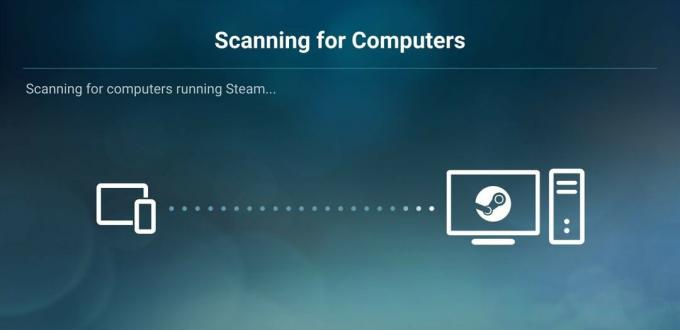
- Hvis du ønsker å gjøre sammenkoblingen manuelt, er det bare å vente til den automatiske skanningen mislykkes. Velg deretter Annen datamaskin alternativet og følg instruksjonene som appen viser deg

- Når sammenkoblingen er fullført, får du en bekreftelse som vist på skjermbildet nedenfor. Når du har fått dette, klikker du på StartSpiller knapp
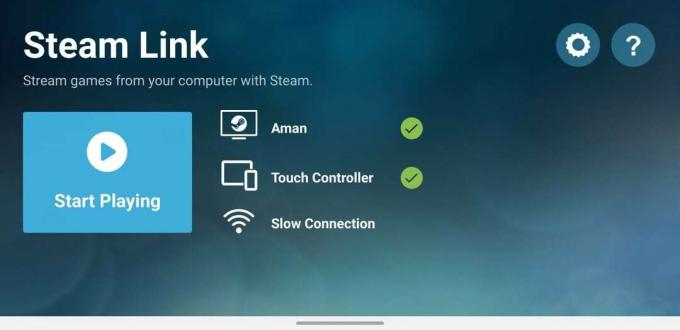
- Å gjøre dette vil automatisk åpne Steam Big Picture Mode på din PC. Bare vent noen minutter, så blir alt konfigurert. Deretter kan du bruke både Android-telefonen eller PC-markøren til å navigere. Bare gå inn i Bibliotek og velg Wasteland 3 for å spille på Android-enheten din.

Relaterte artikler:
- Fix Wasteland 3 Cant Last ned spillet på PC (Gamepass)
- Hvordan endre språk i ødemarken 3
Trinnene ovenfor gjelder ikke bare Wasteland 3. Du kan spille de fleste spill på Android-telefonen din ved å følge trinnene ovenfor. Vær imidlertid oppmerksom på at det fortsatt er noen spill som ikke støtter denne funksjonen. Når det er sagt, håper vi å lese artikkelen ovenfor har utstyrt deg med litt informasjon. Gi oss beskjed ved å kommentere nedenfor hvis du har ytterligere spørsmål angående det samme.
Ta også en titt på vår Tips og triks for iPhone, PC-tips og triks, og Android Tips og triks hvis du har spørsmål om det eller ønsker hjelp. Takk skal du ha!
Jeg er Aman, skriver i over 3 år under et mangfoldig sett med emner. Jeg er beæret over å ha muligheten til å være en del av getdroidtips.com, og jeg er takknemlig for å kunne bidra til et så fantastisk samfunn. Jeg er født i India og reiser og jobber eksternt.


